Hibatrendek mintajelentése
Azure DevOps Services | Azure DevOps Server 2022 – Azure DevOps Server 2019
A hibatrend-jelentések hasznosak annak megtekintéséhez, hogy egy csapat milyen jól zárja be az aktív hibákat. Ez a cikk bemutatja, hogyan jelenítheti meg egy adott állapotban lévő hibák számát egy adott időszakban. Az alábbi képen egy hibatrend-jelentés példája látható.

Feljegyzés
Ez a cikk feltételezi, hogy OData-lekérdezésekkel olvasta a mintajelentések áttekintését, és alapszintű ismeretekkel rendelkezik a Power BI-ról.
Előfeltételek
- Az Analytics-adatok megtekintéséhez és a szolgáltatás lekérdezéséhez egy alapszintű hozzáféréssel rendelkező vagy annál nagyobb hozzáférésű projekt tagjának kell lennie. Alapértelmezés szerint minden projekttag rendelkezik az Analytics lekérdezéséhez és az Analytics-nézetek meghatározásához szükséges engedélyekkel.
- A szolgáltatás- és szolgáltatás-engedélyezéssel, valamint az általános adatkövetési tevékenységekkel kapcsolatos egyéb előfeltételekről az Analytics eléréséhez szükséges engedélyek és előfeltételek című témakörben olvashat.
Minta lekérdezések
Az alábbi lekérdezések az WorkItemSnapshot entitáskészletből származó adatokat ad vissza a trendjelentések létrehozásához.
Feljegyzés
A szűrési vagy jelentéskészítési célokra elérhető tulajdonságok meghatározásához tekintse meg az Azure Boards metaadat-referenciáját. Szűrheti a lekérdezéseket, vagy visszaadhatja a tulajdonságokat egy Property adott vagy egy adott értékkel elérhető értékek EntityTypeNavigationPropertyBinding Path bármelyikével EntitySet. Mindegyik EntitySet egy EntityType. Ha többet szeretne megtudni az egyes értékek adattípusáról, tekintse át a megfelelő EntityTypemetaadatokat.
Hibatrend területi útvonal szerint szűrve
Az alábbi lekérdezések terület és kezdési dátum szerint szűrik a hibákat.
Az alábbi Power BI-lekérdezést közvetlenül az Adat-üres> lekérdezés lekérése ablakba illessze be. További információkért tekintse át a mintajelentések áttekintését OData-lekérdezésekkel.
let
Source = OData.Feed ("https://analytics.dev.azure.com/{organization}/{project}/_odata/v3.0-preview/WorkItemSnapshot? "
&"$apply=filter( "
&"WorkItemType eq 'Bug' "
&"and State ne 'Closed' "
&"and startswith(Area/AreaPath,'{areapath}') "
&"and DateValue ge {startdate} "
&") "
&"/groupby( "
&"(DateValue,State,WorkItemType,Priority,Severity,Area/AreaPath,Iteration/IterationPath,AreaSK), "
&"aggregate($count as Count) "
&") "
,null, [Implementation="2.0",OmitValues = ODataOmitValues.Nulls,ODataVersion = 4])
in
Source
Helyettesítési sztringek és lekérdezések lebontása
Cserélje le a következő sztringeket az értékekkel. Ne tartalmazzon szögletes zárójeleket {} a helyettesítéssel. Ha például a szervezet neve "Fabrikam", cserélje le a Fabrikamhelyére {organization} a nem {Fabrikam}.
{organization}- A szervezet neve{project}- A csapat projektneve, vagy a "/{project}" teljes kihagyása projektközi lekérdezéshez{areapath}- A terület elérési útja. Példaformátum:Project\Level1\Level2{startdate}- Kezdje el a jelentést az adott dátumon vagy után befejezett elemekről a következő formátummal:YYYY-MM-DDZ. Például:2022-04-01Z2022.április-01. Ne foglalja bele az idézőjeleket.
Lekérdezések lebontása
Az alábbi táblázat a lekérdezés egyes részeit ismerteti.
Lekérdezési rész
Leírás
$apply=filter(
A szűrőutasítási záradék kezdete.
WorkItemType eq 'Bug'
Hibákat ad vissza.
and State ne 'Closed'
Hibák kihagyása zárt állapotban.
and startswith(Area/AreaPath,'{areapath}')
A megadott terület elérési útjának munkaelemeit adja vissza'{areapath}'. A csoportnév szerinti szűréshez használja a szűrőutasítást Teams/any(x:x/TeamName eq '{teamname})'.
and DateValue ge {startdate}
Kezdje a trendet a megadott dátumon vagy után. Példa: 2021-04-01Z a 2021.április-01.
)
Zárja be filter() a záradékot.
/groupby(
Start groupby() záradék.
(DateValue, State, WorkItemType, Priority, Severity, Area/AreaPath, Iteration/IterationPath),
DateValueCsoportosítás, trendezéshez használt és minden más mező, amelyen jelentést szeretne készíteni.
aggregate($count as Count)
Összesítés az egyes dátumok feltételeinek megfelelő hibák számlálásával.
)
Zárja be groupby() a záradékot.
A Teams által szűrt hibatrend
A hibatrendeket csoportnév alapján kérdezheti le a Terület elérési útja helyett.
Az alábbi Power BI-lekérdezést közvetlenül az Adat-üres> lekérdezés lekérése ablakba illessze be. További információkért tekintse át a mintajelentések áttekintését OData-lekérdezésekkel.
let
Source = OData.Feed ("https://analytics.dev.azure.com/{organization}/{project}/_odata/v3.0-preview/WorkItemSnapshot? "
&"$apply=filter( "
&"WorkItemType eq 'Bug' "
&"and State ne 'Closed' "
&"and (Teams/any(x:x/TeamName eq '{teamname}') or Teams/any(x:x/TeamName eq '{teamname}') or Teams/any(x:x/TeamName eq '{teamname}')"
&"and DateValue ge {startdate} "
&") "
&"/groupby( "
&"(DateValue,State,WorkItemType,Priority,Severity,Area/AreaPath,Iteration/IterationPath,AreaSK), "
&"aggregate($count as Count) "
&") "
,null, [Implementation="2.0",OmitValues = ODataOmitValues.Nulls,ODataVersion = 4])
in
Source
Hibatrend pillanatképekkel minden pénteken
Heti pillanatkép használata csökkenti a Power BI-ba behúzott adatok mennyiségét, és növeli a lekérdezési teljesítményt.
Az alábbi Power BI-lekérdezést közvetlenül az Adat-üres> lekérdezés lekérése ablakba illessze be. További információkért tekintse át a mintajelentések áttekintését OData-lekérdezésekkel.
let
Source = OData.Feed ("https://analytics.dev.azure.com/{organization}/{project}/_odata/v3.0-preview/WorkItemSnapshot? "
&"$apply=filter( "
&"WorkItemType eq 'Bug' "
&"and State ne 'Closed' "
&"and startswith(Area/AreaPath,'{areapath}') "
&"and DateValue ge {startdate} "
&"and Date/DayName eq 'Friday' "
&") "
&"/groupby( "
&"(DateValue,State,WorkItemType,Priority,Severity,Area/AreaPath,Iteration/IterationPath,AreaSK), "
&"aggregate($count as Count) "
&") "
,null, [Implementation="2.0",OmitValues = ODataOmitValues.Nulls,ODataVersion = 4])
in
Source
Hibatrend pillanatképpel minden hónap első napján
Havi pillanatkép használata csökkenti a Power BI-ba behúzott adatok mennyiségét, és növeli a lekérdezési teljesítményt.
Az alábbi Power BI-lekérdezést közvetlenül az Adat-üres> lekérdezés lekérése ablakba illessze be. További információkért tekintse át a mintajelentések áttekintését OData-lekérdezésekkel.
let
Source = OData.Feed ("https://analytics.dev.azure.com/{organization}/{project}/_odata/v3.0-preview/WorkItemSnapshot? "
&"$apply=filter( "
&"WorkItemType eq 'Bug' "
&"and State ne 'Closed' "
&"and startswith(Area/AreaPath,'{areapath}') "
&"and DateValue ge {startdate} "
&"and Date/DayOfMonth eq 1 "
&") "
&"/groupby( "
&"(DateValue,State,WorkItemType,Priority,Severity,Area/AreaPath,Iteration/IterationPath,AreaSK), "
&"aggregate($count as Count) "
&") "
,null, [Implementation="2.0",OmitValues = ODataOmitValues.Nulls,ODataVersion = 4])
in
Source
(Nem kötelező) Lekérdezés átnevezése
Az alapértelmezett lekérdezéscímkét (Query1) átnevezheti valami értelmesebbre. Egyszerűen adjon meg egy új nevet a Lekérdezés Gépház panelen.
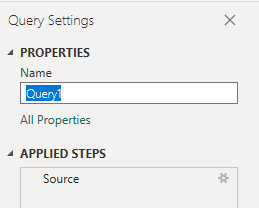
Oszlopok kibontása a Power BI-ban
Bontsa ki az és Iteration/IterationPath az Area/AreaPath oszlopokat. Ha kibontja az oszlopokat, a rekordot adott mezőkké alakítja. A power BI-jelentések létrehozásához tekintse meg a Transform Analytics-adatokat ismertető témakört.
(Nem kötelező) Mezők átnevezése
Az oszlopok kibontása után érdemes lehet átnevezni egy vagy több mezőt. Átnevezheti például az oszlopot AreaPath a következőre Area Path: . További információ: Oszlopmezők átnevezése.
Zárja be a lekérdezést, és alkalmazza a módosításokat
Miután elvégezte az összes adatátalakítást, válassza a Kezdőlap menü Bezárás &alkalmaz elemét a lekérdezés mentéséhez és a Power BI Jelentés lapjára való visszatéréshez.

A Vonaldiagram jelentés létrehozása
A Power BI-ban válassza a Vonaldiagram jelentést a Vizualizációk területen.

Adja hozzá
DateValuea "-t az X tengelyhez, majd kattintsonDateValuea jobb gombbal, és válassza kiDateValuea kívánt értéket.Date HierarchyAdja hozzá
Countaz Y tengelyhez, majd kattintsonCounta jobb gombbal, és győződjön meg arról, hogy az Összeg ki van jelölve.Hozzáadás
Statea jelmagyarázathoz.
Megjelenik a példajelentés.

Jelentésformátumú vizualizációk módosítása
A jelentés formátumelemeinek módosításához válassza a Vizualizáció formázása (ecset) ikont, és módosítsa egy vagy több elérhető beállítást. Módosíthatja például a trenddiagramban használt vonalszíneket.

További információ: Első lépések a formázás panelen.
Kapcsolódó cikkek
Visszajelzés
Hamarosan elérhető: 2024-ben fokozatosan kivezetjük a GitHub-problémákat a tartalom visszajelzési mechanizmusaként, és lecseréljük egy új visszajelzési rendszerre. További információ: https://aka.ms/ContentUserFeedback.
Visszajelzés küldése és megtekintése a következőhöz: